LINE(ライン)無料通話を楽しもう!
[PR記事]
開発:LINE Corporation


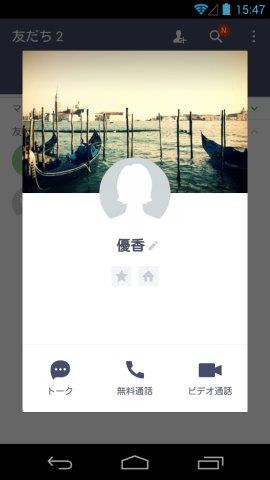
これまでいろいろなトークの使い方を紹介してきましたが、上手に使えていますか?
トークにはまだまだ多彩な機能がありますけど、今回はワンクッションいれてもう一つの交流方法である「無料通話」について説明します。
「無料通話」もやはりLINEならではの多彩な機能を搭載していますので、通常の電話では味わえないコミュニケーションを楽しんでみてください。
【アプリの特徴】
- 無料で通話ができる!
- 豊富なスタンプで新感覚なコミュニケーションも可能!
- ゲームや公式アカウントのほか多彩なコンテンツを収録!
LINE「無料通話」とは?
まず知っておきたい「LINEの通話が無料なワケ」
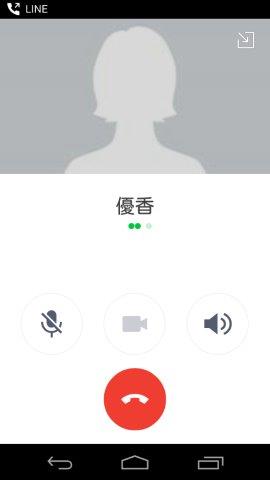
いきなり核心から話しますが「LINEの通話はなぜ無料なの?」ということは、一番気になるところなのではないでしょうか?
昔から「タダより高いものはない」といわれているだけに、スマホの通常通話がかなり高額な料金設定であることを考えれば、それがまったくの無料だといわれても「マジか!」とはならないものでしょう。
しかし、結論からいうとタダで利用することができます。
これは間違いありません。
ざっくり説明すると「LINEは通話にパケットを使用するため通常通話のような料金がかからない」ということが上げられます。

このパケットは使いすぎると制限速度に規制が入るものの、基本的には無制限に使用できる契約ですので、そのことから「無料通話」と謳っているわけです。
またWi-Fiを利用すればパケットを消費しなくて済みますので、こちらを活用すればパケットの制限などを気にすることなく使うことができます。
この「無料通話」の仕組みについては以前の記事「LINE(ライン)アプリとは何か」で説明していますので、これ以上の詳しいことはそちらを参照してください。
それでは安心して無料で通話できることを理解してもらったところで本番!
「無料通話」の使い方や特徴などについての説明をしていきます。
「無料通話」の使い方
通話の方法は通常のスマホでの利用方法と似ていますが、部分的にLINEならではの趣向が凝らされているのが特徴でしょう。
なお、通話の履歴は通話した人のトーク画面に通話時間の記録が履歴として残るようになっています。

それでは基本的なところから順を追って説明しましょう。
通話する
①友だちリストの画面を表示します。その中から通話をしたい友だちを選んでタップしてください。
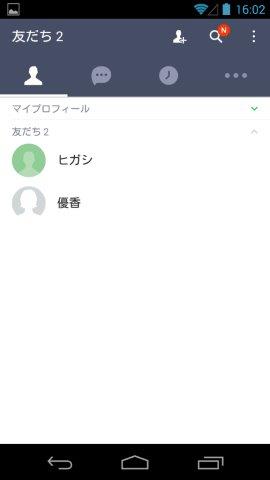
②表示されたポップアップの中から「無料通話」をタップします。
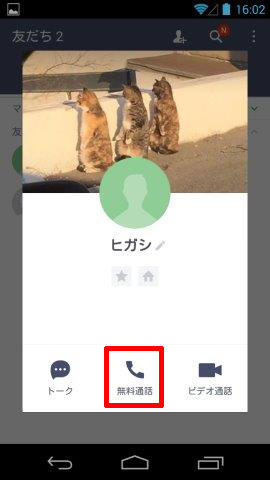
③写真のような呼び出し画面が表示されます。相手が出るまではこの画面で待機となります。
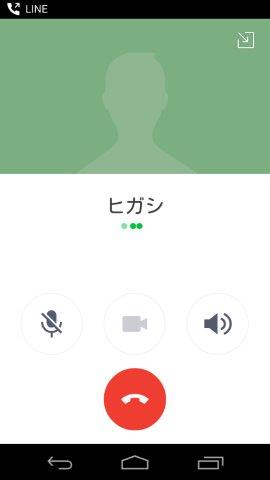
④相手がLINEに出た場合は通話時間のカウントがスタートします。なお、ここでは以下の操作ができますので覚えておいてください。
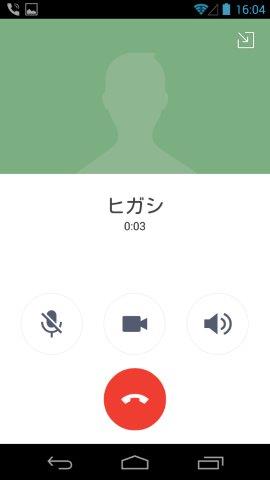
■スピーカー~アイコンをタップすることでスマートフォンを耳元に当てなくても通話することができます。
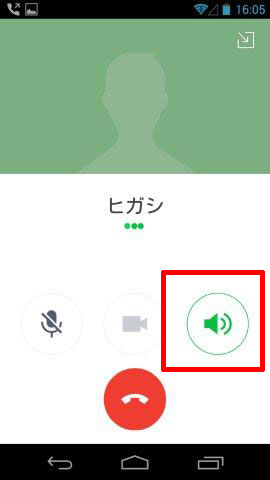
■消音~アイコンをタップすることでマイクをミュートすることができます。
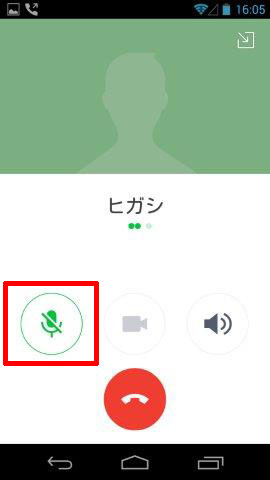
なお、消音についてはその使い道について「何に使うわけ?」と思われるかもしれませんが、たとえば家でLINE通話をしているとき、それを知らない家族から突然声を掛けられた場合に一時的な中断をするという具合です。
そのほかにも便利に使うことができるシーンがありますので、上手に活用してみてください。
着信側の操作
これまでは発信する立場としての状況説明でしたが、それでは自分に着信があった場合はどうなのか?ということも説明しましょう。
着信した場合
写真のように受信するかしないかを選ぶことができます。
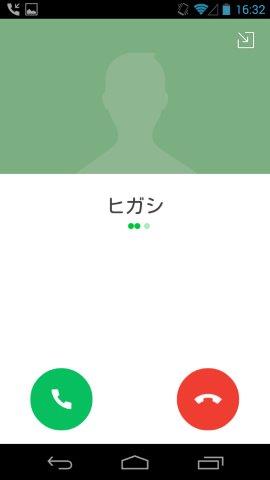
着信に応答しなかったどうなるの?
トーク画面の履歴を確認してみるとわかるのですが、吹き出しに「不在着信」として履歴に残ります。
なお、再発信したい場合は吹き出しをタップすればすぐに通話画面が立ち上がります。
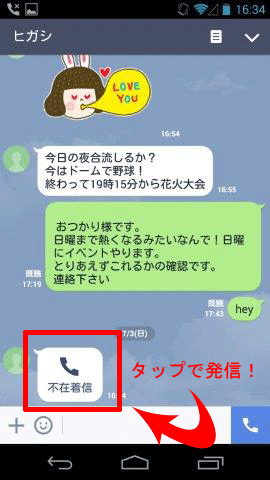
ビデオ通話を使おう!
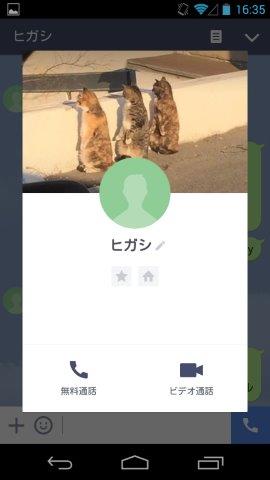
LINEの通話機能にはお互いの映像を相手に表示させながら通話することのできる「ビデオ通話」機能も搭載されています。
顔や状況などを見ながら話をしたいときにはかなり重宝する機能ですので、使い方を覚えておいてください。
ただし「ビデオ通話」は通常の通話よりもかなり多くのパケットを消費しますので長電話には注意が必要です。
たびたび説明しているようにWi-Fiのある環境でしたら問題はありませんので、その点も考慮しながら利用するようにしましょう。
ビデオ通話する
①友だちリストから「ビデオ通話」をしたい相手を選択します。
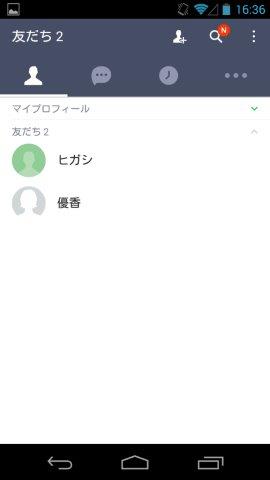
②表示されたポップアップの中から「ビデオ通話」をタップします。
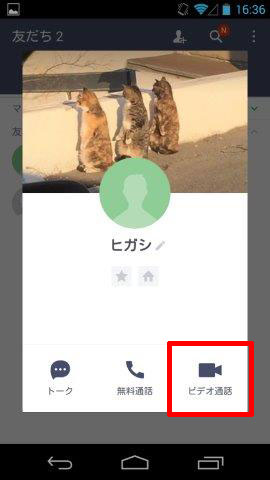
③写真のような呼び出し画面が表示されます。相手が出るまではこの画面で待機となります。
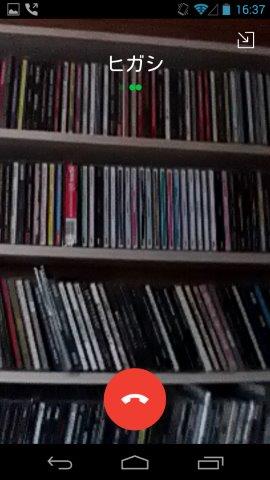
④相手が「ビデオ通話」に出た場合はそれぞれの映像がスマホの画面に表示されます。
メインとなる画面に相手の映像が映されて、画面左上の小さい画面には自分の映像が映しだされます。

着信側の操作
「ビデオ通話」の着信があると写真のような画面が表示されます。
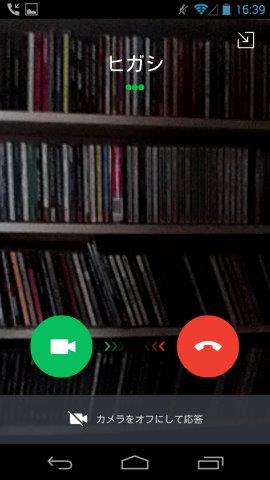
ここでは「ビデオ通話」もしくは「カメラをオフにして応答」から選択することができます。
着信する側に限っては状況に応じて使い分けることができるようなっています。
表示される画面にも多少の違いがあり、「ビデオ通話」で出た場合は先に説明したようにお互いの映像がそれぞれに映し出されますが、「カメラをオフにして応答」の場合は発信側の映像のみが映し出されるようになります。
ビデオ通話を便利にする各種機能について
「ビデオ通話」に付随するオプションについて説明しましょう。
カメラの向きを変更
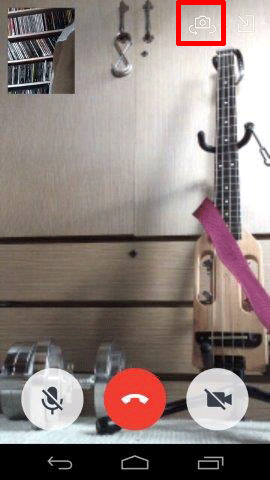
画面右上の「カメラのマーク」をタップすることで、カメラの撮影方向を変更することができます。
カメラの向きはスマホ画面側と背面側の二方向に切り換え可能です。
使い方としては通話している場所でなにかを相手に見せたいときなどに背面カメラにすれば、対象物を撮影した状態で相手に映像を送ることができます。
観光やグルメ、その場にいる友達などを映したい時に重宝する機能と言えるでしょう。
LINEのその他機能を利用する
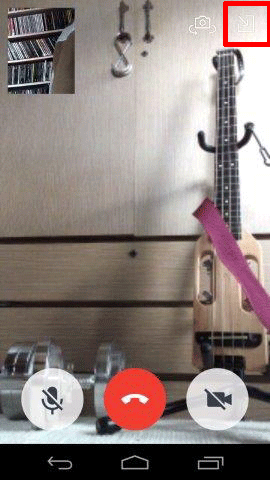
画面右上の「カメラのマーク」のとなりにある「矢印」アイコンをタップするといったんビデオ機能は中断されてLINEの画面に切り替わります。
ビデオ通話中の友達にテキストや画像などを送りたい時は、このモードに切り替えて利用すれば便利に使うことができます。
なお、復帰方法はAndroidとiphoneで異なります。
●Androidの場合
「矢印」アイコンをタップすると画面が切り替わります。
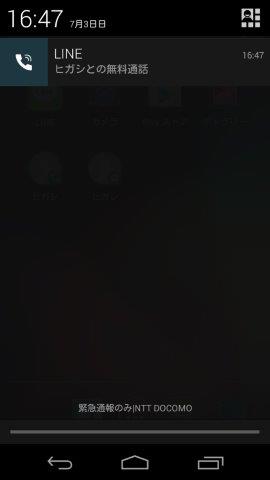
その後スマホの画面を上から下にスワイプすると、LINEの通話マークアイコンがありますのでそれをタップすれば「ビデオ通話」が復帰します。
●iphoneの場合
「矢印」アイコンをタップすると画面が切り替わります。

その後画面上部に「通話に戻る」と書かれている赤いラインが表示されますので、そこをタップすれば復帰します。
ミュートとビデオ通話のオンオフ
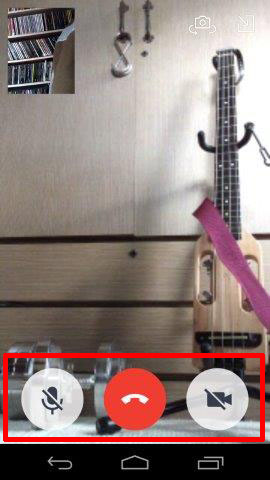
画面下部の左右に配されているアイコンは左が「ミュート」で右が「ビデオ通話のオンオフ切り替え」になります。
「ミュート」は音声をいったん中断したいときに、「ビデオ通話のオンオフ切り替え」も映像をいったん中断したい時に使用しましょう。
いずれももう一度タップすることで再開することができます。
通話を便利にするチョイ技を紹介!
無料ともなるとついつい長電話しがちになるかと思いますが、そういうときに利便性を高めることのできるちょっとしたテクニックがありますので紹介しましょう。
トーク画面からそのまま通話に切り替える方法
トークで盛り上がって通話に切り替えたくなるのはよくあることですが、その際に画面を切り替えず即トークへ移行できる方法を紹介します。
トーク画面においてトーク相手のアイコンをタップしてみてください。

するとトーク相手のプロフィール画面が表示されますので、ここから「無料通話」か「ビデオ通話」を選んで利用することができます。
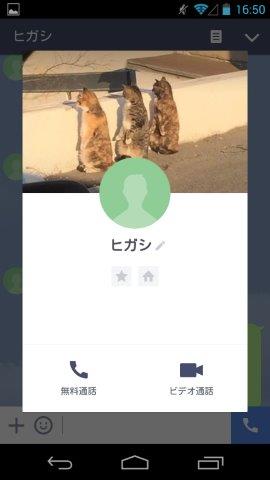
スピーカーを活用しよう
「無料通話」の機能として搭載されているスピーカーはかなり便利な機能です。
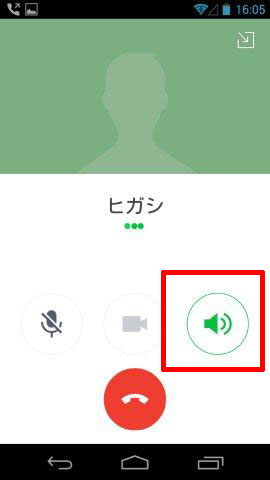
スピーカーに切り替えれば耳元にスマホを当ててしゃべる必要がありませんので、スマホをテーブルに置いたまま空いた手でほかのことをすることができます。
その場に友達がいるときなどは会話に参加しやすい利点もありますので、いろいろなケースで役立つこと請け合いです。
一時的に着信を拒否する方法
仕事や学校などでタイミング的に連絡が来るとマズイ場合はあるかと思います。
そういう場合に便利なのが一時的な着信拒否です。
①メインメニューの「その他」→「設定」→「トーク・通話」まで進めます。
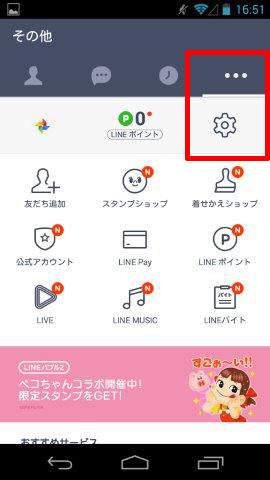
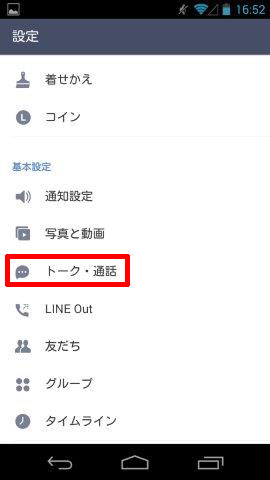
②「トーク・通話」画面の下段にある「通話の受信許可」というチェックボックスをオフにしましょう。
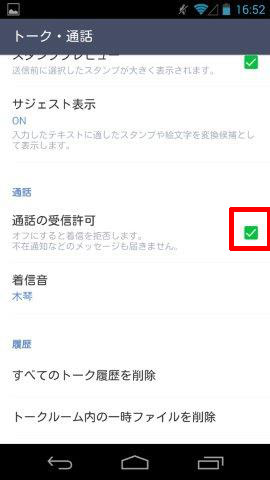
③チェックボックスの色がなくなれば設定が変更されます。この後は着信をしてもLINEが反応することはありません。
なおこのときに着信した場合は連絡してきた相手の通知がメッセージとして残りますので、後ほど連絡するなどしてください。
いうまでもありませんが、一度はずした「通話の受信許可」のチェックを戻さない限りはこの設定が継続します。
その後着信してもOKの状態になりましたらチェックボックスをオンにするのをお忘れなく。
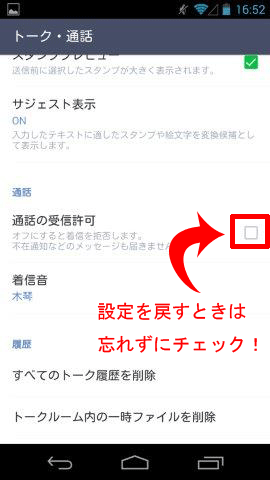
よく通話するときはショートカットを作ろう
ショートカットについては「LINE(ライン)「トーク」の利用方法について~その3~」でも紹介しましたが、よく連絡を取る相手がいる場合は「ショートカット」を作成すれば、連絡を取るまでの行程を省略することができますのでかなり重宝します。
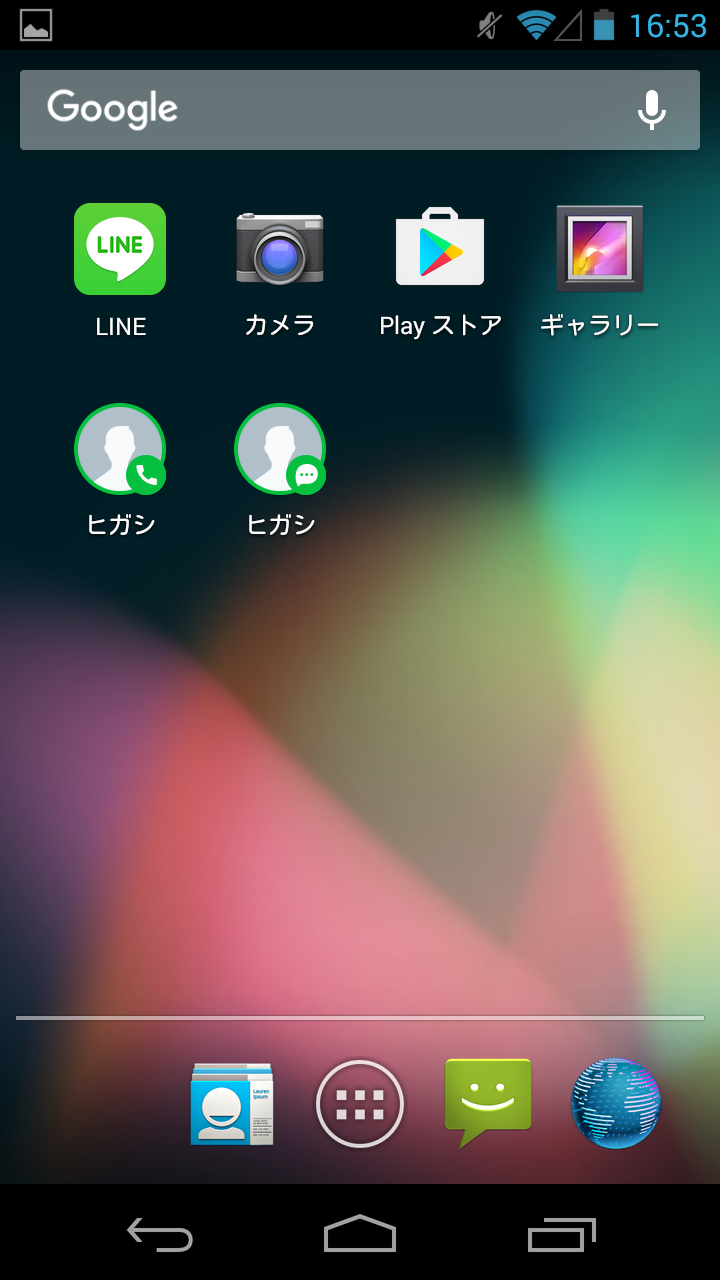
ざっくり説明しますと「無料通話」を利用するまでの本来の流れは「友だちリスト表示」→「友だちを選択」→「無料通話ボタンをタップ」という手順を踏まなければなりませんが、ショートカットを作成しておけばこの手順を踏まずに即通話が可能となります。
ショートカットは「無料通話」と「トーク」を別々に作成できますので、どちらかもしくは両方を目的に合わせて作ってみてください。
通話は安定した環境で行いましょう
ケータイ電話の宿命ですが、通話の快適性は電波状況に左右されます。
それはLINEにおいても同様で、パケットのやり取りを行いやすい場所で使う方がスムーズに利用できます。
そこで推奨したいのがたびたび紹介しているWi-Fiの利用です。
Wi-Fiは通信速度の高速化と安定供給を実現してくれますので、あるとないとではいろいろな面で違いが出てきます。
ただしWi-Fiについては、ファストフード店やデパートなどの公共の場で提供しているものでは、かえって通信が安定しない場合もあるようですので注意してください。
これについては無料で利用できるものですから「過度な期待はしない」という気持ちで利用するほうがよいでしょう。
関連情報
・【前回の記事】LINE(ライン)みんなでワイワイ!「グループ」の作り方 | オクトバ
開発:LINE Corporation

iPhone版はこちらからDL
| アプリ名 | LINE(ライン) - 無料通話・メールアプリ |
|---|---|
| 対応OS | 端末により異なります |
| バージョン | 端末により異なります |
| 提供元 | LINE Corporation |
- ※お手持ちの端末や環境によりアプリが利用できない場合があります。
- ※ご紹介したアプリの内容はレビュー時のバージョンのものです。
- ※記事および画像の無断転用を禁じます。





